Si sur Chrome vous avez une extension installée conformément à une règle d’entreprise il se peut que cette dernière soit difficile à désinstaller et que la méthode conventionnelle de désinstallation d’extensions de Chrome ne fonctionne pas. En effet une extension installée conformément à une règle d’entreprise ne peut pas être supprimée de cette façon, car la corbeille qui permet normalement la suppression des extensions n’est pas visible.

Généralement ces extensions installée conformément à une règle d’entreprise sont liées à des adwares qui font tout pour que vous ne puissiez pas supprimer leur programme qui font de votre PC une machine à sous : plus ces extensions restent longtemps sur votre ordinateur plus vous les auteurs du malware vont gagner de l’argent sur votre dos.
Il se peut que des logiciels comme AdwCleaner ou Malwarebytes Anti-Malware n’arrivent pas non plus à supprimer cette extension, cependant vous devez quand même les utiliser dans le cadre de cette procédure afin d’être certains de bien effacer tous les nuisibles présent sur votre ordinateur.
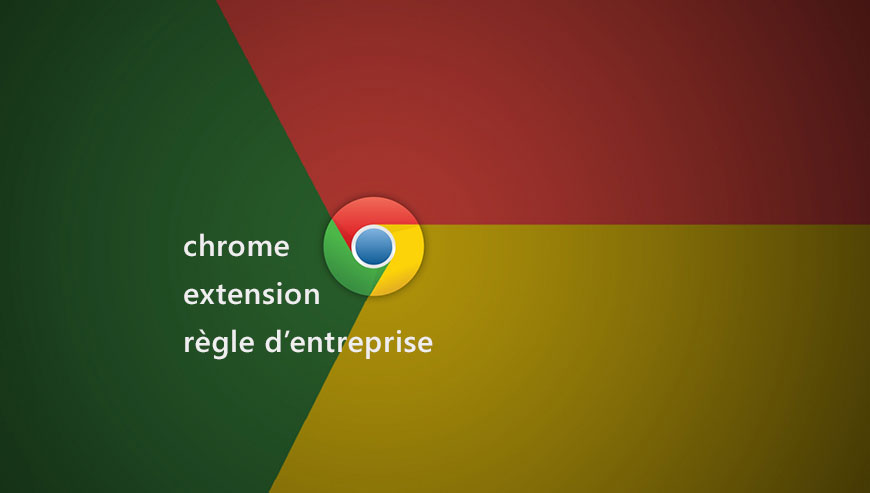
Comment supprimer une extension Chrome installée conformément à une règle d'entreprise ?
Récupérez l’identifiant de l’extension installé avec une règle d’entreprise
- Ouvrez Chrome.
- Tapez chrome://extensions/ dans la barre d’adresse.
- Cochez la case Mode développeur.
- Dans la liste d’extension repérez l’extension installée conformément à une règle d’entreprise que vous souhaitez supprimer puis copiez et notez l’identifiant de cette extension.
Nettoyez votre base de registre
- Si vous utilisez Windows 7, Vista ou XP, appuyez sur le bouton Démarrer de Windows et dans la zone de recherche tapez regedit.exe et cliquez ensuite sur regedit
Si vous utilisez Windows 8, placez votre souris en haut à droite de l’écran et tapez regedit.exedans la zone de recherche, cliquez ensuite sur regedit - Cliquez sur le menu Edition de la fenêtre qui vient de s’ouvrir, puis Rechercher le suivant.
- Collez l’ID de l’extension récupérée précédemment et cliquez sur Rechercher le suivant.
- Votre ordinateur va peut-être repérer une ligne dans votre base de registre qui comporte l’ID de l’extension installé en règle d’entreprise, si c’est le cas, faites un clic-droit sur l’élément trouvé et cliquez sur Supprimer.
- Appuyez ensuite sur la touche F3 de votre clavier pour continuer la recherche et répétez l’opération jusqu’à ce que vous ne trouviez plus rien.
Supprimer l’extension Chrome (règle d’entreprise)
- Ouvrez le Poste de Travail et dirigez vous à cette adresse : C:Utilisateurs (nom d’utilisateur) AppDataLocalGoogleChromeUser DataDefaultExtensions
- Repérez le dossier contenant l’identifiant de l’extension malveillante et supprimer-le.
- Relancez ensuite Google Chrome, qui devrait fonctionner correctement sans l’extension indésirable.
Supprimer une extension Chrome installée conformément à une règle d'entreprise avec AdwCleaner
AdwCleaner est un logiciel de nettoyage permettant de se débarrasser rapidement une extension Chrome installée conformément à une règle d'entreprise mais aussi les autres adwares peut-être installés à votre insu sur votre PC.
- Récupérez AdwCleaner en appuyant sur le bouton suivant :
Téléchargez AdwCleaner - Double-cliquez sur le fichier adwcleaner.exe pour lancer Adwcleaner.
- Cliquez sur Scanner
- Dès que l'analyse est terminée, appuyez sur Nettoyer pour effacer les menaces.
- Relancer votre machine si le logiciel vous le suggère.
Supprimer une extension Chrome installée conformément à une règle d'entreprise grâce à Junkware Removal Tool
Junkware Removal Tool va retirer une extension Chrome installée conformément à une règle d'entreprise mais également scanner votre système pour effacer d'autres infections qui s'y cacheraient. Junkware Removal Tool est très souvent updaté et est donc un logiciel vraiment performant.

- Récupérez Junkware Removal Tool en cliquant sur le bouton suivant :
Téléchargez Junkware Removal Tool - Cliquez avec le bouton droit sur JRT.exe et choisissez Exécutez en tant qu'administrateur
- Cliquez sur Oui si on vous demande votre permission pour lancer le logiciel.
- Appuyez sur une touche de votre clavier pour continuer la désinfection.
- Il n'y a rien d'autre à faire, une fenêtre va s'ouvrir puis le scan ainsi que le nettoyage vont se faire automatiquement. A la fin un rapport de nettoyage s'affichera.
Supprimer une extension Chrome installée conformément à une règle d'entreprise avec le logiciel MalwareBytes Anti-Malware
Malwarebytes Anti-Malware est un logiciel qui détecte et élimine les malwares là où les meilleurs anti-virus connus échouent. Si vous désirez protéger efficacement contre les malwares comme une extension Chrome installée conformément à une règle d'entreprise, la version Premium de MalwareBytes Anti-Malware avec sa fonction d'analyse en temps réel empêchera que des sites ou des programmes parasites compromettent votre PC (la licence premium coûte 22.95 euros et peut être installée sur 3 de vos PC).
- Téléchargez MalwareBytes Anti-Malware :
Version Premium Version Gratuite (sans fonctionnalité de protection) - Double-cliquez sur le fichier téléchargé afin de démarrer l'installation du logiciel.
- Cliquez sur le bouton orange Corriger Maintenant à droite de la mention Aucun examen n'a été réalisé sur votre système
- Dès que le scan est achevé, cliquez sur le bouton Supprimer la selection.
- Rédémarrez votre machine à la fin du scan si le logiciel vous y invite.





